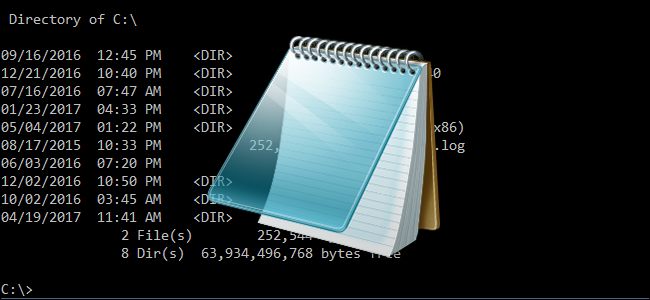
Guardar la salida de un comando del símbolo del sistema de Windows es una excelente manera de obtener una copia ordenada para compartir con el personal de soporte, analizar las salidas más largas con su editor de texto favorito o interactuar con la salida con más flexibilidad de la que permite permanecer en la ventana de comandos. para.
Para redirigir la salida de un comando a un archivo de texto en lugar de imprimirlo en la pantalla en la ventana de comandos, simplemente necesitamos ejecutar el comando y agregarlo con el símbolo de corchete angular “>”, llamado, apropiadamente, redirección.
Si, por ejemplo, quisiera guardar el resultado de la función DIR en un archivo de texto en lugar de desplazarse por una página tras otra en su pantalla en la ventana de comandos, debería ejecutar el comando
DIR> algún-nombre-archivo-descriptivo.txt
así, donde ejecutamos el comando DIR desde el directorio C: \ y guardamos la salida en el directorio raíz de la unidad D como “c-drive-directory-output.txt”.

Observe que la salida no se muestra en la ventana de comandos de arriba, pero cuando abrimos el documento de texto, vemos la salida completa del comando:
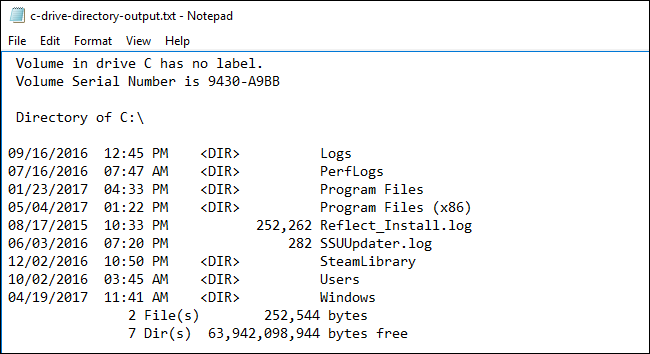
Cualquier comando que tenga una salida de ventana de comandos (sin importar cuán grande o pequeña sea) se puede agregar > filename.txty la salida se guardará en el archivo de texto especificado.
Además de ejecutar el comando como un asunto único, también puede modificar el comando ligeramente para volcar la salida secuencial en el mismo archivo de texto para su conveniencia. Digamos, por ejemplo, que desea enviar la salida del mismo comando al mismo archivo de texto antes y después de realizar algún cambio (como, por ejemplo, reiniciar su enrutador y adquirir una nueva dirección IP). Primero puede emitir el comando con un solo corchete de ángel “>” y luego repetir las instancias futuras del mismo comando con un corchete de ángulo doble “>>”.

De esta forma, se agregará el mismo nombre de archivo.txt (en lugar de sobrescribirlo como lo haría con un solo corchete) con salidas de comando adicionales.


